Fallback-Druck
Wenn der MyQ Desktop Client auf dem Arbeitsplatz des Endbenutzers installiert ist und ausgeführt wird, können Sie ein Backup-Druckgerät auswählen, das zum Drucken verwendet wird, wenn die Verbindung zum MyQ-Server unterbrochen wird. Die Seite Fallback-Druck Funktion dient als wichtiges Backup-Tool für den Fall eines Serverausfalls. Außerdem kann sie mit der Funktion Client- oder Geräte-Spooling und die Offline-Anmeldung Funktionen auf eingebetteten MyQ-Terminals, um die Verwendung von Hold Print, Pull Print und delegiertem Druck auf dem Druckgerät zu ermöglichen.
Informationen zur Installation und Einrichtung von MyQ Desktop Client auf den Computern der Kunden finden Sie im MyQ Desktop Client für Windows Leitfaden.
Für Informationen zur Unterstützung und Einrichtung des Geräte-Spooling und die Offline-Anmeldung Funktionen eines bestimmten MyQ Embedded Terminals finden Sie im Handbuch des jeweiligen MyQ Embedded Terminals.
Nach der Installation müssen Sie den Druckertreiberanschluss so konfigurieren, dass er Druckdateien an den MyQ Desktop Client sendet, der sie dann entweder an den MyQ-Server oder direkt an das Druckgerät sendet, je nachdem, ob eine Verbindung zum MyQ-Server besteht.
Die Kompatibilität des Fallback-Drucks ist hersteller- und geräteabhängig. Einige Geräte lehnen möglicherweise Druckaufträge ab, die nicht von ihrem Accounting Server oder der Anwendung stammen, die das Gerät betreibt. In einigen Fällen können Geräte die Option haben, nicht autorisierte Aufträge oder Aufträge aus unbekannten Quellen zu akzeptieren. Vergewissern Sie sich, dass diese Option auf den Geräten, die Sie als Ausweichlösung verwenden möchten, aktiviert ist. Testen Sie Ihre Einrichtung immer, bevor Sie den Fallback-Druck in die Produktion einführen. Fragen Sie Ihren MyQ-Anbieter nach Details und Unterstützung.
Windows-Einstellungen
Die Einstellungen im Dialogfeld Standard-TCP/IP-Port-Monitor konfigurieren müssen die folgenden Werte aufweisen:
Druckername oder IP-Adresse: 127.0.0.1 (IP-Adresse des localhost unter Windows) oder localhost
Protokoll: LPR
Name der WarteschlangeName der Warteschlange entsprechend den Einstellungen des MyQ-Servers (wie beim Drucken auf dem MyQ-Server)
LPR-Byte-Zählung aktiviert: Ausgewählte
SNMP-Status Aktiviert: Abgewählt
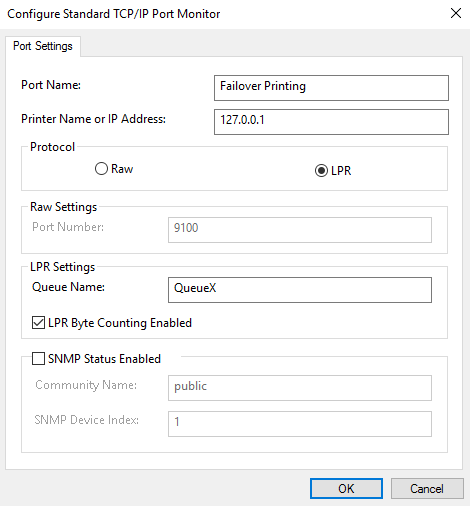
MacOS-Einstellungen
Gehe zu Apple-Menü > Systemeinstellungenund klicken Sie dann auf Drucker und Scanner.
Klicken Sie auf Drucker, Scanner oder Fax hinzufügen um einen neuen Drucker hinzuzufügen.
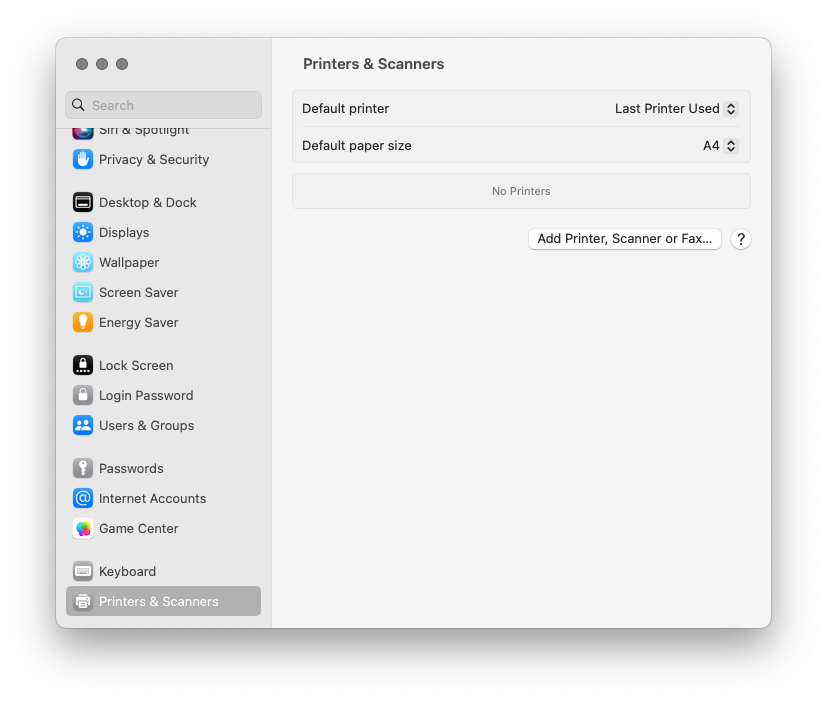
Wählen Sie in der Multifunktionsleiste das Symbol IP. Im Fenster Protokoll Feld, wählen Sie Leitungsdrucker-Dämon - LPD aus der Liste.
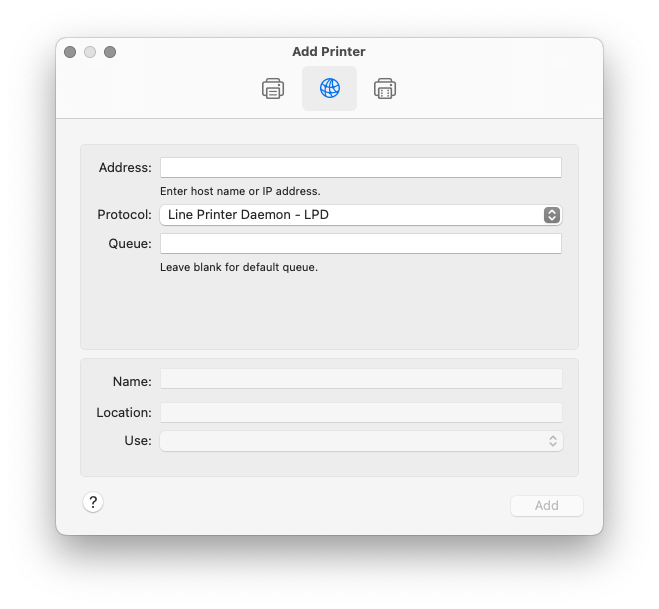
In der Adresse fügen Sie die IP-Adresse oder den Hostnamen des Localhost oder die IP-Adresse des MyQ-Servers ein. Im Feld Warteschlange fügen Sie einen Namen für die Warteschlange entsprechend der Einstellung des MyQ-Servers hinzu. Hinzufügen einer Nameund wahlweise eine Standort für Ihren Drucker. In der Verwenden Sie wählen Sie einen Druckertreiber aus der Liste aus. Klicken Sie auf hinzufügen um den Drucker einzurichten.
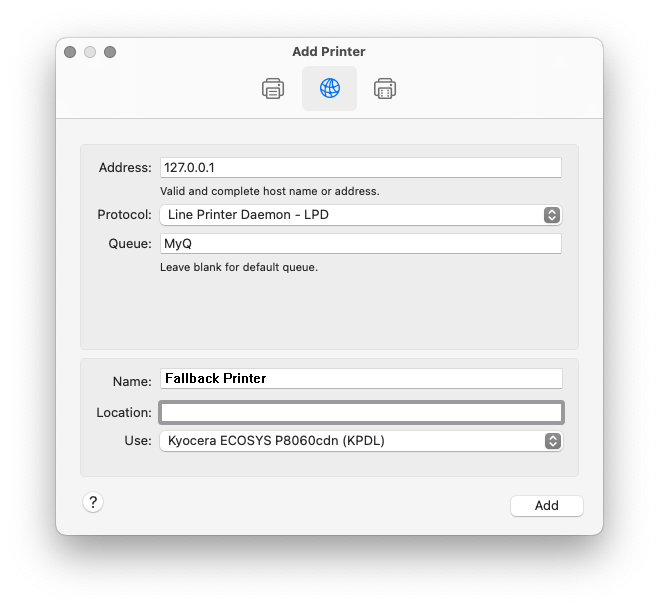
Sobald der Drucker eingerichtet ist, wird er in der Liste Drucker und Scanner angezeigt.
.png)